Drucken gehört für uns zum Alltag. Projekte, Büroarbeiten, Hausaufgaben usw. Grundsätzlich müssen wir fast jeden Tag drucken. Was ist nun, wenn wir einen Drucker freigeben müssen, der mit unserem Linux-Heimcomputer verbunden ist? Also beschloss ich, einen Leitfaden darüber zu schreiben, der ziemlich einfach ist. So lass uns anfangen.
Fügen Sie Ihren Drucker zum Computer hinzu
Die erste grundlegende Sache ist, Ihren Drucker zu installieren oder hinzuzufügen. Das Anschließen eines Druckers an einen Linux-Computer ist sehr einfach, da fast alle Linux-Distributionen Drucker unterstützen. Öffnen Sie die Drucker-App über Ihr App-Menü und prüfen Sie, ob der Drucker hinzugefügt wurde.
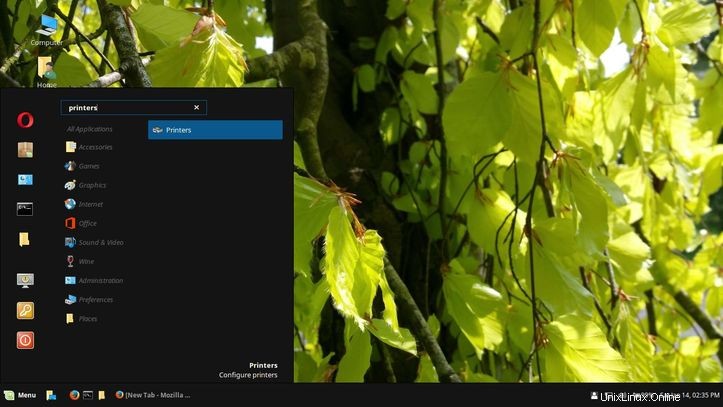
Wenn der Drucker bereits hinzugefügt oder konfiguriert ist, wird er schnell in der sich öffnenden Drucker-App aufgelistet. Wenn nicht, gehen Sie zu Openprinting und installieren Sie Ihren Treiber und starten Sie Ihre Druckeroption erneut. Ihr Drucker sollte nun unter Option hinzufügen aufgeführt sein, klicken Sie auf Ihre Druckerkonfiguration. Beschreibung hinzufügen und fertig. Die offene Druckertreiberseite hat eine große Vielfalt, daher ist es sehr unwahrscheinlich, dass Sie Ihren Drucker nicht finden.
Drucken Sie alles aus, um Ihren Drucker zu überprüfen. Sobald der Drucker hinzugefügt wurde, teilen Sie ihn uns, damit Sie auf anderen Systemen darauf zugreifen können. Es ist auch einfach. Klicken Sie mit der rechten Maustaste auf Ihren Drucker und wählen Sie die freigegebene Option.
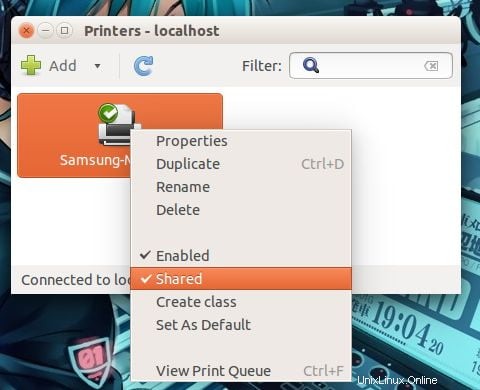
Hier ist es geschafft. Sie haben Ihren Drucker erfolgreich in einem Netzwerk unter Linux freigegeben. Jetzt müssen Sie auf anderen Systemen darauf zugreifen. Hier ist, wie es geht.
Zugriff auf einen Drucker auf einem anderen Computer
Ich nehme an, Sie sind im LAN oder irgendwie mit Ihrem System verbunden, von dem aus wir unseren Drucker freigegeben haben. Hier ist, was Sie tun müssen. Öffnen Sie erneut das Druckertool wie zuvor und klicken Sie auf die Schaltfläche HINZUFÜGEN. Ihr freigegebener Drucker wird unter dem Netzwerkdrucker aufgelistet. Klicken Sie auf den Remote-Hostnamen mit dem bevorzugten Drucker, leiten Sie die Beschreibung weiter und füllen Sie sie aus, wie wir es zuvor getan haben, bewerben und fertig. Voila! Jetzt drucken!
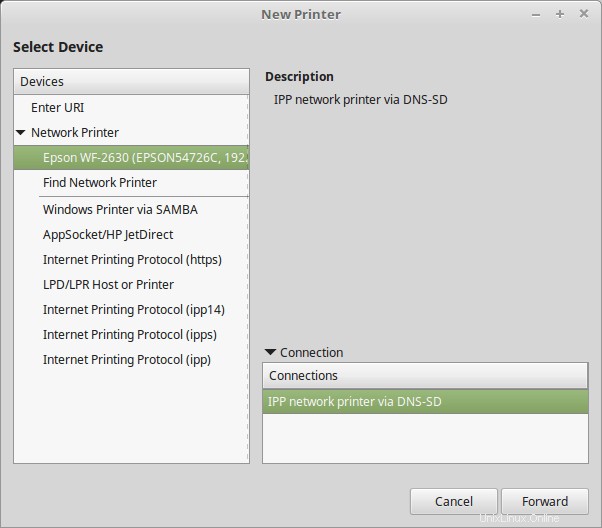
Wenn Ihr Drucker nicht aufgeführt ist, klicken Sie auf einen Netzwerkdrucker suchen. Geben Sie die IP-Adresse des Druckers ein und klicken Sie auf Suchen. URI würde automatisch ausgefüllt. Machen Sie wieder die alte Füllbeschreibung und wenden Sie sie an. Erledigt!
Schlussfolgerung
Drucken ist heutzutage auf Linux-basierten Distributionen sehr einfach. Sie können überall mit einem im Netzwerk freigegebenen Drucker in Ihren bevorzugten Distributionen drucken. Treiber sind auch kein Problem mehr, ebenso wie die alten Konfigurationsprobleme. Drucken Sie die Welt Ihrer Träume (nur ein Scherz, drucken Sie, was Sie brauchen, sparen Sie Papiere, retten Sie Bäume :). Viel Spaß beim Drucken.